A Steam Disk írási hiba egyszerű javítása Windows 10 rendszeren
Steam Disk Write Disk Error hibát észlel Windows 10 rendszeren a játék frissítése vagy letöltése közben? Íme néhány gyorsjavítás, amellyel megszabadulhat a hibaüzenettől.
Gyakran előfordul, hogy formázni kell a számítógép merevlemezét, hogy megszabaduljon a rendszerébe befecskendezett rosszindulatú fájloktól. Ezek a vírusok vagy trójaiak feltörési kísérletekhez és egyéb információkárosodáshoz vezethetnek, ezért az egyetlen lehetőség, ami marad, az, hogy feláldozza adatait a meghajtóban, és formázza azt, hogy eltávolítson mindenféle rosszindulatú programot a számítógépről. De mi van akkor, ha ezek az adatok túl fontosak ahhoz, hogy elveszítsék. Emlékeid, szakmai dokumentumaid, YouTube-tartalmaid, munkáid; mindezt nem könnyen feláldozhatod. Még ha muszáj is, az ilyen adatvesztés hatása sokáig ott marad. Szóval mit lehet tenni ilyen körülmények között? Olvasson tovább, és tanulja meg, hogyan állíthatja helyre az adatokat a rendszer formázott merevlemezéről, és kíméli meg magát a szükségtelen veszteségektől.
Hogyan lehet visszaállítani az adatokat a formázott merevlemezről
A formázáshoz törölnie kell a meghajtón lévő összes adatot, hogy megszabaduljon az azt megfertőző rosszindulatú programtól. Lehetséges, hogy ezek a rosszindulatú fájlok adathalász e-mailen vagy jogosulatlan vagy nem biztonságos letöltésen keresztül kerültek a rendszerbe. De a formázás után a meghajtó törlődik az adatokról a rosszindulatú fájllal együtt. A formázott merevlemez visszaállítása, és ezáltal az elveszett adatok helyreállítása érdekében mindig jobb, ha egy megbízható és könnyen használható eszközt használ, amely képes átvizsgálni a számítógépet a rejtett fájl aláírások után, és segít az adatok helyreállításában formázott meghajtó.
A formázott merevlemez-adatok helyreállításához használja az Advanced Disk Recovery szoftvert. Ez a legjobb eszköz
Az Advanced Disk Recovery egy olyan eszköz, amely segíthet az adatok visszaállításában a formázott meghajtóról Windows 10, 8 és 7 rendszerű számítógépen. Amellett, hogy az összes főbb Windows platformon dolgozik, az Advanced Disk Recovery az adatok helyreállítását is kínálja mindenféle formázott meghajtóról, legyen szó rendszermeghajtó-partícióról vagy külső tárolómeghajtóról. Az Advanced Disk Recovery Tool könnyen használható helyreállítási útmutatót kínál egyszerű és átfogó felülettel. Ez jelentősen megkönnyíti az adat-helyreállítási feladatot. Ezenkívül azt is kínálja, hogy gyors és alapos vizsgálatot végezzen a kiválasztott meghajtón a helyreállításhoz. Ezenkívül a formázott meghajtó helyreállításának biztonsága érdekében az eszközt a Norton Security védi, így vírus- és rosszindulatú programoktól mentes.
Hogyan használhatja az Advanced Disk Recovery funkciót az elveszett adatok helyreállítására a merevlemez formázása után?
A formázott meghajtóról az Advanced Disk Recovery funkcióval történő visszaállításhoz innen kell telepítenie az eszközt.
A telepítés után ezt az ablakot találja a Speciális lemez-helyreállításban.
Innentől kezdve megkezdheti az adatok fogadását a formázott meghajtópartícióról vagy a teljes meghajtóról.
1. lépés: Indítsa el a szkennelést
Mivel a telepített alkalmazások, rendszeralkalmazások és Windows-szoftverek többsége a rendszer C: meghajtójában található, ez tartalmazza a rendszeradatok nagy részét. Így ez az első meghajtó formátuma, amely biztosítja, hogy a rendszerben lévő összes fertőzött fájl és alkalmazás megtörténjen. Tehát az adatok helyreállítása a formázott meghajtóról a rendszer C: meghajtójának vizsgálatával kezdődik.
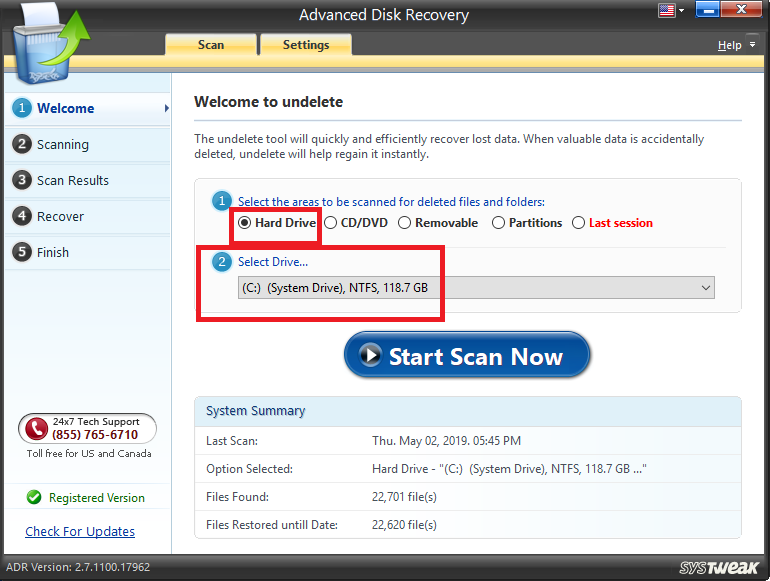
2. lépés: Válassza ki a szkennelés típusát
Miután rákattint a Szkennelési opcióra , el kell döntenie, hogy melyik típusú vizsgálatot választja. A teljes vizsgálathoz válassza a Mély vizsgálat lehetőséget, hogy megkeresse a visszaállítandó fájlok minden aláírását.

Ha részletes vizsgálatot szeretne végezni és több fájlt szeretne helyreállítani a formázott meghajtóról, jobb, ha mély vizsgálatot választ.
3. lépés: Szkennelés
A szkennelés során az Advanced Disk Recovery eszköz alaposan átvizsgálja a kiválasztott formázott meghajtót a törölt fájlok esetleges aláírásai és fejlécei után. A beolvasási idő a kiválasztott meghajtó méretétől függ.
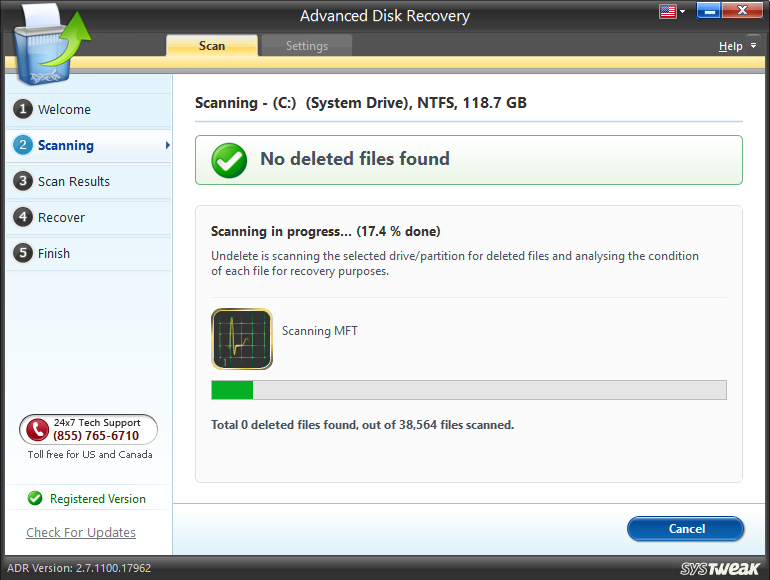
4. lépés: Helyreállítás
A szkennelés befejezése után ebbe az ablakba kerül, ahol megtekintheti az összes fájlt és kiterjesztést, amelyet törölnie kell a rendszerből a meghajtó formázása során. Miután kiválasztotta, kattintson a Helyreállítás lehetőségre, és folytassa.

5. lépés: Állítsa be a helyreállított fájlok helyét
Miután rákattintott a helyreállításra, a rendszer felkéri, hogy keresse meg azt a mappát, amelybe a helyreállított fájlokat tárolni szeretné.

Ügyeljen arra, hogy az adatokat ne az eredeti formázott meghajtón tárolja. A formázott meghajtóról visszaállított adatokat egy másik meghajtón kell tárolni. Tehát válasszon egy másik meghajtópartíciót, és hozzon létre egy új mappát a helyreállított fájlok tárolására. Ezt az Új mappa létrehozása gombra kattintva teheti meg
Miután beállította a célt, kattintson az OK gombra .
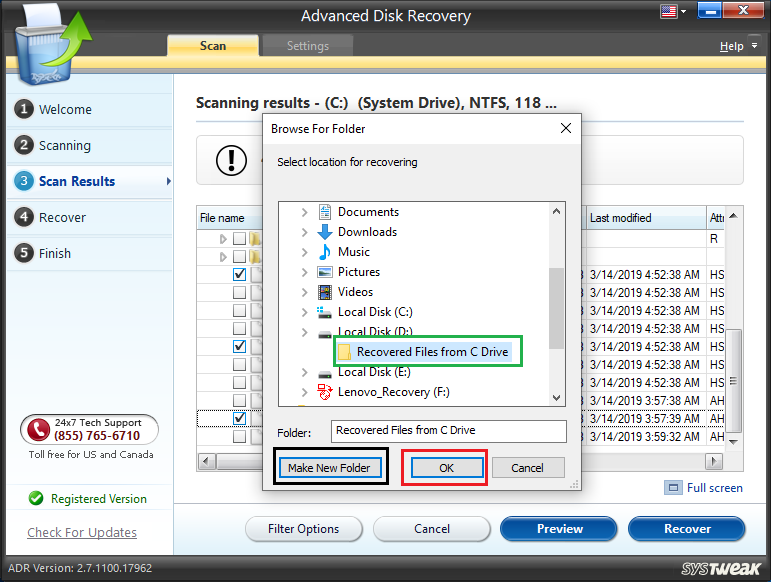
6. lépés: Tárolás
Az Advanced Disk Recovery eszköz most helyreállítja a fájlokat, és a kívánt mappában tárolja azokat.

Ha elkészült, kattintson a Befejezés gombra , és a folyamat befejeződik.
Nem volt ilyen egyszerű? Csak néhány kattintás, és sikeresen helyreállította a formázott meghajtót. Az Advanced Disk Recovery frissített verziójában a fájlok előnézetét is megtekintheti a helyreállítás előtt.
Adatok visszaállítása formázott merevlemezről – oktatóvideó
Miért használja az Advanced Disk Recovery funkciót az adatok formázott merevlemezről történő helyreállításához?
Nem érdemes elveszíteni az összes értékes fájlt annak érdekében, hogy egyetlen rosszindulatú programot eltávolítson a rendszerből. De ezt kell tennie, ha a rendszere fertőzött, különben a helyzet rosszabb lesz, ha nem teszi. Ha véglegesen törli a fájlokat, meglehetősen nehéz visszaállítani őket a formázott meghajtóról. Ha nem vagy szakértő, aligha találna szerencsét az adatok visszaállításában a formázott meghajtóról fájlaláírások és fejléceik keresésével. Különösen, ha így tesz, felülírhatja a törölt adatait. Ha ez megtörténik, búcsút mondhat ezeknek az adatoknak, mert a felülírás után az adatok helyreállítása szinte lehetetlenné válik.
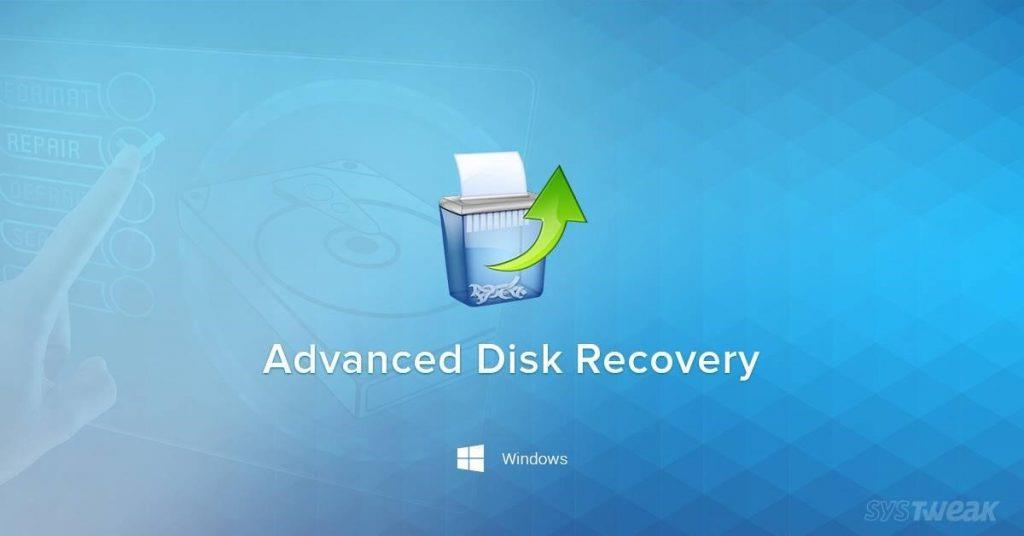
Az Advanced Disk Recovery segítségével azonban a folyamat nagyon egyszerűvé válik. Az Advanced Disk Recovery mindent megtesz helyetted, beleértve a rendszer nyomon követését a törölt fájlok aláírása után. Mindössze annyit kell tennie, hogy csak kattint az utolsó lépésig, és nagyon rövid időn belül helyreállítja az összes fájlt. Tehát miért vállalja az adatok kockázatos kézi helyreállítását a formázott adatokról
Az adatok formázott merevlemezről történő helyreállítása nem olyan, amit egyedül végezhet anélkül, hogy teljesen kockára tenné. Tehát az Advanced Disk Recovery éppen a segítségére lesz, és ez a legegyszerűbb módja a formázott merevlemez helyreállításának. Az Advanced Disk Recovery eszközzel most már tudja, hogyan állíthatja vissza formázott mappáit és adatait.
Steam Disk Write Disk Error hibát észlel Windows 10 rendszeren a játék frissítése vagy letöltése közben? Íme néhány gyorsjavítás, amellyel megszabadulhat a hibaüzenettől.
Fedezze fel, hogyan távolíthat el alkalmazásokat a Windows 10 rendszerből a Windows Store segítségével. Gyors és egyszerű módszerek a nem kívánt programok eltávolítására.
Fedezze fel, hogyan tekintheti meg vagy törölheti a Microsoft Edge böngészési előzményeit Windows 10 alatt. Hasznos tippek és lépésről-lépésre útmutató!
A Google zökkenőmentessé tette a csoportos megbeszélések lebonyolítását. Tudd meg a Google Meet korlátait és lehetőségeit!
Soha nincs rossz idő a Gmail jelszavának megváltoztatására. Biztonsági okokból mindig jó rutinszerűen megváltoztatni jelszavát. Ráadásul soha
Az online adatvédelem és biztonság megőrzésének egyik alapvető része a böngészési előzmények törlése. Fedezze fel a módszereket böngészőnként.
Ismerje meg, hogyan lehet némítani a Zoom-on, mikor és miért érdemes ezt megtenni, hogy elkerülje a zavaró háttérzajokat.
Használja ki a Command Prompt teljes potenciálját ezzel a több mint 280 (CMD) Windows-parancsot tartalmazó átfogó listával.
Alkalmazhatja a Google Táblázatok feltételes formázását egy másik cella alapján, a Feltételes formázási segédprogrammal, a jelen cikkben ismertetettek szerint.
Kíváncsi vagy, hogyan használhatod a Rendszer-visszaállítás funkciót a Windows 11 rendszeren? Tudd meg, hogyan segíthet ez a hasznos eszköz a problémák megoldásában és a számítógép teljesítményének helyreállításában.







![Feltételes formázás egy másik cella alapján [Google Táblázatok] Feltételes formázás egy másik cella alapján [Google Táblázatok]](https://blog.webtech360.com/resources3/images10/image-235-1009001311315.jpg)
